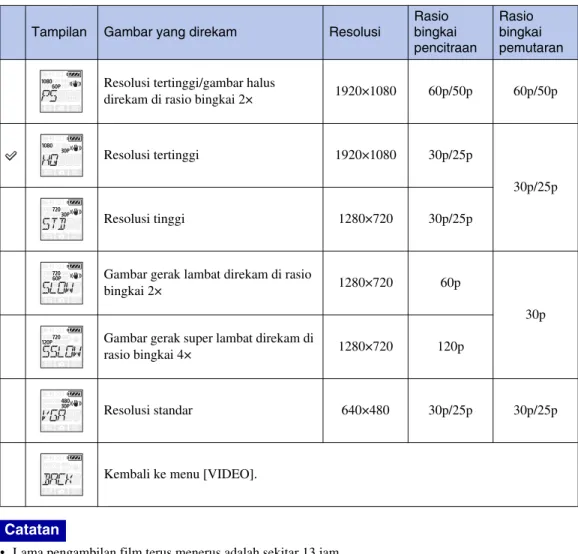HDR-AS20
4-542-975-61(1)
ID
© 2014 Sony Corporation
Digital HD Video Camera Recorder
Buku Pegangan
Dafta r isi Operasi Pencarian Pencarian Pengaturan Indeks
2
IDDafta r isi Operasi Pencarian Pencarian Pengaturan Indeks
Cara menggunakan buku pegangan ini
Klik pada tombol di kanan untuk melompat ke halaman yang sesuai.
Hal ini akan membuat nyaman ketika mencari fungsi yang ingin Anda lihat.
Mencari informasi berdasarkan fungsi.
Mencari informasi berdasarkan operasi.
Mencari informasi dalam daftar item Pengaturan.
Mencari informasi berdasarkan kata kunci.
Tanda dan angka yang digunakan dalam buku pegangan ini
Daftar isiOperasi Pencarian PencarianPengaturan Indeks
Pengaturan awal ditunjukkan dengan .
Menunjukkan hal-hal yang perlu diperhatikan dan batasan terkait pengoperasian kamera yang benar.
z
Menunjukkan informasi yang berguna untuk diketahui.3
IDDafta r isi Operasi Pencarian Pencarian Pengaturan Indeks
Catatan mengenai penggunaan kamera
Catatan mengenai perekaman/
pemutaran dan sambungan
• Sebelum Anda mulai merekam, membuat rekaman percobaan untuk memastikan bahwa kamera bekerja dengan benar.
• Untuk memutar gambar, hubungkan kamera ke perangkat lain dengan kabel mikro HDMI (dijual terpisah).
• Kamera tidak tahan debu, tahan percikan, dan tahan air. Bacalah "Perhatian" (halaman 65) sebelum mengoperasikan kamera.
• Hindari mengekspos kamera ke air. Jika air masuk ke dalam kamera, kerusakan mungkin terjadi. Di beberapa kasus, kamera tidak dapat diperbaiki.
• Jangan mengarahkan kamera ke matahari atau cahaya terang lainnya. Hal ini akan
menyebabkan kerusakan.
• Jangan menggunakan kamera di dekat lokasi yang menghasilkan gelombang radio kuat atau memancarkan radiasi. Jika tidak, kamera tidak bisa merekam atau memutar gambar dengan baik.
• Menggunakan kamera di lokasi yang berpasir atau berdebu dapat menyebabkan kerusakan.
• Jika terjadi kondensasi uap air, bersihkan terlebih dahulu sebelum menggunakan kamera (halaman 65).
• Jangan mengguncang-guncang atau memukul kamera. Hal itu dapat menyebabkan kerusakan dan Anda mungkin tidak dapat merekam gambar. Selain itu, kartu memori mungkin menjadi tidak dapat digunakan atau data gambar bisa menjadi rusak.
• Ketika menghubungkan kamera ke perangkat lain dengan kabel, pastikan untuk memasukkan steker konektor dengan cara yang benar.
Mendorong steker paksa ke dalam terminal akan merusak terminal dan dapat menyebabkan kerusakan kamera.
• Pemutaran film selain yang film yang diambil, diedit atau disusun di kamera ini tidak dijamin.
• Saat Anda beralih di antara NTSC/PAL, nilai- nilai pengaturan yang bisa dipilih di Mode Perekaman berubah dengan sesuai. Nilai-nilai pengaturan untuk kedua [NTSC] dan [PAL]
ditunjukkan di manual ini.
Mengenai suhu kamera
Kamera bisa menjadi hangat akibat dari terus digunakan, tetapi hal ini bukan merupakan suatu kerusakan.
Mengenai perlindungan panas berlebih
Tergantung pada kamera dan suhu baterai, Anda mungkin tidak dapat merekam film atau daya dapat nonaktif secara otomatis untuk melindungi kamera. Sebuah pesan akan ditampilkan pada layar panel sebelum daya mati atau saat Anda tidak lagi dapat merekam film.
Catatan mengenai baterai
• Isi ulang unit baterai sebelum menggunakan untuk pertama kalinya.
• Unit baterai dapat diisi ulang, meskipun belum habis sepenuhnya. Selain itu, meskipun daya unit baterai belum sepenuhnya terisi, Anda dapat menggunakan daya baterai yang telah sebagian terisi.
• Untuk rincian mengenai baterai, lihat halaman 63.
Catatan mengenai panel tampilan dan lensa
• Panel tampilan yang terkena sinar matahari langsung untuk jangka waktu lama dapat mengakibatkan kegagalan fungsi. Hati-hati saat meletakkan kamera di dekat jendela atau di luar ruang.
• Jangan tekan panel tampilan. Hal ini dapat mengakibatkan kegagalan fungsi.
Tentang kompatibilitas data gambar
• Kamera ini mendukung "format MP4" sebagai format film. Namun, hal ini tidak menjamin bahwa semua MP4 perangkat kompatibel dapat memutar gambar yang direkam dengan kamera ini.
• Kamera ini sesuai dengan standar universal DCF (Design rule for Camera File system) yang dibuat oleh JEITA (Japan Electronics and Information Technology Industries Association).
Tentang bahasa yang ditampilkan Panel tampilan hanya menampilkan bahasa Inggris. Bahasa lainnya tidak tersedia.
Lanjutan r
4
IDDafta r isi Operasi Pencarian Pencarian Pengaturan Indeks
Peringatan mengenai hak cipta
Acara televisi, film, kaset video, dan material lain mungkin di lindungi hak cipta. Rekaman yang tidak sah dari beberapa material mungkin bertentangan dengan ketentuan undang-undang hak cipta.
Tidak ada kompensasi untuk konten yang rusak atau perekaman yang gagal
Sony tidak dapat memberikan kompensasi untuk kegagalan merekam atau kerugian atau kerusakan konten yang direkam karena kerusakan dari kamera atau kartu memori, dll.
Ilustrasi dan gambar yang digunakan dalam buku pegangan ini
• Gambar yang digunakan sebagai contoh dalam buku pegangan ini merupakan gambar yang dibuat ulang dan bukan gambar sebenarnya yang diambil menggunakan kamera ini.
• Di dalam manual ini, "Memory Stick Micro"
dan kartu memori microSD merujuk ke sebagai
"kartu memori".
• Desain dan spesifikasi dapat berubah sewaktu- waktu tanpa pemberitahuan.
Catatan mengenai memutar film di perangkat lain
• Kamera ini kompatibel dengan MPEG-4 AVC/
H.264 Main Profile untuk HD (definisi tinggi) perekaman kualitas gambar. Oleh karena itu, Anda tidak dapat memutar gambar HD (definisi tinggi) yang direkam dengan perangkat yang tidak kompatibel dengan MPEG-4 AVC/H.264 di kamera.
• Film yang direkam menggunakan kamera ini tidak dapat putar secara normal di perangkat selain kamera ini. Juga, film yang direkam pada perangkat lain tidak dapat diputar dengan baik di kamera ini.
Mengenai fungsi jaringan nirkabel
• Fungsi jaringan nirkabel disematkan kedalam kamera ini telah dikonfirmasi sesuai dengan Wi- Fi spesifikasi yang ditetapkan oleh Wi-Fi Alliance (WFA).
• Tergantung pada wilayah, akses ke LAN nirkabel mungkin tidak tersedia, mungkin memerlukan biaya yang terpisah, atau komunikasi mungkin diblokir atau mengalami pemutusan intermiten. Untuk rincian, cek pengelola LAN nirkabel Anda dan/atau penyedia jasa internet.
• Sony tidak membuat jaminan apapun dalam penyediaan layanan jaringan. Sony sama sekali tidak bertanggung jawab atas kerusakan yang mungkin timbul dari penggunaan layanan jaringan bahkan dalam kasus klaim yang dibuat oleh pihak ketiga.
• Kami tidak bertanggung jawab apapun atas kerusakan yang disebabkan oleh akses yang tidak sah, atau penggunaan yang tidak sah, tujuan yang dimuat pada kamera, akibat dari kehilangan atau pencurian.
Tentang kemanan dalam
menggunakan produk LAN Nirkabel Hal ini penting untuk mengatur keamanan saat menggunakan fungsi jaringan nirkabel. Sony tidak memberikan jaminan dan tidak bertanggung jawab atas segala kerusakan yang diakibatkan dari memiliki keamanan tidak memadai atau menggunakan fungsi jaringan nirkabel.
Lensa ZEISS
Kamera dilengkapi lensa ZEISS yang dapat menghasilkan gambar tajam dengan kontras luar biasa. Lensa kamera dibuat dalam sistem jaminan mutu yang disertifikasi oleh Carl Zeiss sesuai dengan standar kualitas Carl Zeiss di Jerman.
5
IDDafta r isi Operasi Pencarian Pencarian Pengaturan Indeks
Cara menikmati kamera
Nikmati lebih dengan menggunakan aksesoris
Mount Stang & Kotak Anti air
Tali Mount Pergelangan & Kotak Anti air
Layar LCD dengan Grip Genggam
6
IDDafta r isi Operasi Pencarian Pencarian Pengaturan Indeks
Daftar isi
Catatan mengenai penggunaan kamera
Cara menggunakan buku pegangan ini ··· 2
Catatan mengenai penggunaan kamera··· 3
Cara menikmati kamera ··· 5
Operasi Pencarian ··· 9
Pencarian Pengaturan ··· 10
Mengidentifikasi komponen··· 12
Memulai Pemeriksaan item-item yang dibundel ··· 13
Memasukkan baterai··· 14
Memasukkan kartu memori··· 17
Mode Perekaman··· 19
SteadyShot··· 20
Membalik··· 21
Adegan··· 22
Perekaman Foto Interval··· 23
Mode Pesawat ··· 24
Daya Mati Otomatis··· 25
Bip ··· 26
Pengaturan Tanggal & Waktu ··· 27
Pengaturan Waktu Musim Panas··· 28
Suplai Daya USB ··· 29
Pengalihan NTSC/PAL··· 30
Atur ulang Pengaturan ··· 31
Format··· 32
Menggunakan Aksesoris··· 33
7
IDDafta r isi Operasi Pencarian Pencarian Pengaturan Indeks
Pemotretan
Pemotretan··· 39
Tampilan Melihat gambar di TV ··· 41
Jaringan Nirkabel (Wi-Fi) Persiapan untuk menyambungkan ponsel cerdas Anda ··· 43
Menyambungkan ke ponsel cerdas Anda ··· 44
Menghubungkan dengan Live-View Remote ··· 47
Wi-Fi Pengendali Jarak Jauh ··· 49
Salin ··· 50
Komputer Fungsi yang berguna saat menghubungkan kamera ke komputer Anda ··· 51
Menyiapkan komputer··· 52
Memulai perangkat lunak "PlayMemories Home" ····54
Mengatasi Masalah Mengatasi Masalah ··· 55
Indikator dan pesan peringatan··· 59
Lainnya Waktu yang dapat direkam ··· 61
Unit baterai··· 63
Menggunakan kamera di luar negeri··· 64
Perhatian··· 65
8
IDDafta r isi Operasi Pencarian Pencarian Pengaturan Indeks Spesifikasi ··· 67
Indeks
Indeks··· 70
9
IDDafta r isi Operasi Pencarian Pencarian Pengaturan Indeks
Operasi Pencarian
Mengambil gambar film dan foto
Pemotretan
··· 39Mengubah ukuran file film
Mode perekaman
··· 19Menghapus gambar Anda dapat menghapus setiap file gambar dari komputer yang terhubung ke kamera.
Mengubah tanggal, waktu dan wilayah
Pengaturan Tanggal & Waktu
··· 27Pengaturan awal Atur ulang Pengaturan
··· 31Melihat di TV Melihat gambar di TV
··· 41Pengoperasian dengan menggunakan
smartphone atau tablet
Wi-Fi Pengendali Jarak Jauh
··· 49Menyalin gambar ke ponsel cerdas dari kamera
Salin
··· 50Mengoperasikan dengan menggunakan Live-View Remote
Menghubungkan dengan
Live-View Remote
··· 47Mengunggah gambar ke layanan jaringan
Menyambungkan ke ponsel cerdas Anda
···· 4410
IDDafta r isi Operasi Pencarian Pencarian Pengaturan Indeks
Pencarian Pengaturan
Klik setiap item untuk melompat ke halaman yang sesuai.
* Anda dapat mengubah mode dengan mengoperasikan smartphone Anda ketika kamera diatur ke fungsi Kendali Jarak Jauh Wi-Fi.
• Panel tampilan hanya menampilkan bahasa Inggris. Bahasa lainnya tidak tersedia.
Anda dapat mengatur item dengan menggunakan 3 tombol pada kamera berikut.
NEXT*: Pergi ke menu selanjutnya PREV*: Pergi ke menu sebelumnya ENTER: Menjalankan menu
* Baik tombol NEXT dan PREV keduanya digunakan untuk mengubah menu. Dalam manual ini, kami biasa menggunakan tombol NEXT untuk penjelasan. Saat hanya menggunakan tombol PREV, kami menggambarkannya sebagai tombol PREV.
Pengaturan item
Item Tampilan Pengaturan bawaan
Mode Perekaman VIDEO HQ (1920×1080/30p)
SteadyShot STEDY ON
Membalik FLIP OFF
Adegan SCENE NORML
Perekaman Foto Interval LAPSE 5sec
Wi-Fi Pengendali Jarak Jauh Wi-Fi ON
Salin* SHARE —
Mode Pesawat PLANE OFF
Daya Mati Otomatis A.OFF 60sec
Bip BEEP ON
Pengaturan Tanggal & Waktu DATE 2014/1/1 00:00 GMT+0
Pengaturan Waktu Musim Panas DST OFF
Suplai Daya USB USBPw ON
Pengalihan NTSC/PAL V.SYS NTSC
Atur ulang Pengaturan RESET —
Format FORMT —
Catatan
Cara mengatur item
Tombol PREV Tombol NEXT Tombol REC/
tombol ENTER
Lanjutan r
11
IDDafta r isi Operasi Pencarian Pencarian Pengaturan Indeks 1 Tekan tombol NEXT atau tombol PREV untuk menghidupkan daya.
Untuk mematikan daya, tekan [PwOFF] lalu tekan tombol ENTER.
2 Tekan tombol NEXT untuk menampilkan [SETUP], lalu tekan tombol ENTER.
3 Tekan tombol NEXT untuk menampilkan item pengaturan, lalu tekan tombol ENTER.
Untuk kembali ke menu [SETUP], pilih [BACK] lalu tekan tombol ENTER.
12
IDDafta r isi Operasi Pencarian Pencarian Pengaturan Indeks
Mengidentifikasi komponen
A Lampu REC/akses B Tombol REC (Film/Foto)
Tombol ENTER (Menjalankan menu) C Tombol b REC HOLD*1
D Panel tampilan E Speaker F Tombol PREV G Tombol NEXT H Mikrofon I Lensa
J Tutup konektor K Jek m (Mic)*2 L Konektor ekspansi*3 M Lampu CHG (Pengisian) N Jek HDMI OUT
O Terminal Multi/Micro USB*4 P Penutup baterai/kartu memori Q Celah penyisipan kartu memori R Tuas ejeksi baterai
S Celah penyisipan baterai
*1 Digunakan untuk mencegah operasi tidak disengaja. Geser ke arah b untuk mengunci tombol REC. Geser ke arah berlawanan untuk melepaskan.
*2 Saat mikropon ekstenal (dijual terpisah) terhubung, audio tidak dapat terekam melalui mikropon internal.
*3 Digunakan untuk menghubungkan aksesoris.
*4 Mendukung perangkat kompatibel Micro USB.
13
IDDafta r isi Operasi Pencarian Pencarian Pengaturan Indeks
Pemeriksaan item-item yang dibundel
Pastikan bahwa Anda telah memiliki item- item yang dibundel berikut.
Angka dalam kurung menunjukkan jumlah yang item dibundel.
• Kamera (1)
• Kabel mikro USB (1)
• Baterai isi ulang (NP-BX1) (1)
• Kotak Anti air (SPK-AS2) (1)
• Mount Perekat (VCT-AM1) Gesper Tambahan (1)
Mount Perekat Datar (1)
Mount Perekat Melengkung (1)
• Buku Pegangan (manual ini) Termasuk di dalam memori internal kamera ini.
• Set dokumentasi cetak
14
IDDafta r isi Operasi Pencarian Pencarian Pengaturan Indeks
Memasukkan baterai
1 Geser penutup baterai/kartu memori sesuai arah panah, lalu buka tutup.
2 Masukkan baterai.
Pastikan arah unit baterai telah benar, lalu
masukkanlah dengan menekan terhadap tuas ejeksi baterai, sampai tuas mengunci.
3 Tutup penutup.
z Untuk mengatur fungsi Daya Mati Otomatis
Pilih [A.OFF] dari layar [SETUP], lalu atur fungsi Daya Mati Otomatis. Pengaturan default adalah [60sec]. Mengubah pengaturan sesuai keperluan.
Untuk informasi rinci, lihat "Daya Mati Otomatis" (halaman 25).
Lanjutan r
15
IDDafta r isi Operasi Pencarian Pencarian Pengaturan Indeks 1 Matikan daya kamera.
Pengisian daya tidak bisa dilakukan jika kamera dihidupkan.
2 Hubungkan kamera ke komputer yang sedang dihidupkan dengan kabel mikro USB (tersedia).
Lampu CHG (Pengisian) menyala.
3 Bila pengisian telah selesai, cabut sambungan USB antara kamera dan komputer (halaman 53).
Pengisian daya selesai saat lampu CHG (Pengisian) mati (pengisian penuh) (halaman 63).
• Anda dapat menggunakan baterai tipe X dengan kamera ini.
• Matikan kamera selama pengisian baterai.
• Jangan menekan kamera dengan kuat, saat Anda menghubungkan kamera ke komputer. Hal ini dapat menyebabkan kerusakan ke kamera atau komputer.
• Bila Anda menghubungkan kamera ke komputer notebook yang tidak terhubung ke sumber listrik AC, baterai komputer notebook bisa habis dengan cepat. Jangan membiarkan kamera terhubung ke komputer untuk waktu yang lama.
• Mengisi daya baterai atau menghubungkan dengan komputer yang kustomasi atau rakitan tidak dijamin.
Tergantung pada jenis perangkat USB yang digunakan, pengisian mungkin tidak berfungsi dengan baik.
• Operasi dengan semua komputer tidak dijamin.
• Jika Anda tidak berniat untuk menggunakan kamera untuk jangka waktu yang panjang, lakukan pengisian daya setiap 6 sampai 12 bulan sekali untuk mempertahankan kinerja baterai.
Mengisi daya baterai
Catatan
Lampu CHG (Pengisian)
Kabel mikro USB (tersedia)
Masukkan sampai semuanya masuk
z Cara mengisi daya dari stopkontak
Dengan menggunakan charger USB AC-UD20 (dijual terpisah), unit baterai dapat diisi daya dari stopkontak.
Untuk menghubungkan charger, gunakan kabel micro USB (tersedia).
Lanjutan r
16
IDDafta r isi Operasi Pencarian Pencarian Pengaturan Indeks
z Berapa lama waktu yang diperlukan untuk mengisi daya kamera?
Lama pengisian
• Waktu yang dibutuhkan untuk mengisi penuh baterai yang dayanya habis pada suhu 25°C.
Pengisian dapat memakan waktu lebih lama di keadaan atau kondisi tertentu.
* Pengisian cepat dapat dilakukan dengan menggunakan charger USB AC-UD20 (dijual terpisah).
Untuk menghubungkan charger, gunakan kabel mikro USB (tersedia).
Unit baterai Lewat komputer Lewat AC-UD20* (dijual terpisah) NP-BX1 (tersedia) Sekitar 245 menit Sekitar 175 menit
z Memeriksa sisa daya baterai
Indikator daya yang tersisa akan muncul di kanan atas panel tampilan.
• Indikator daya yang tersisa yang ditampilkan mungkin tidak benar dalam kondisi tertentu.
• Diperlukan waktu sekitar satu menit hingga indikator daya yang tersisa ditampilkan.
Penuh Habis
17
IDDafta r isi Operasi Pencarian Pencarian Pengaturan Indeks
Memasukkan kartu memori
1 Geser penutup baterai/kartu memori sesuai arah panah, lalu buka tutup.
2 Masukkan kartu memori sampai terkunci.
Kartu microSD: Masukkan searah A.
"Memory Stick Micro (M2)": Masukkan searah B.
• Saat [WAIT] muncul di panel display, tunggu hingga pesan menghilang.
• Masukkan kartu memori dengan tepat di arah yang benar; jika tidak, kamera tidak akan mengenalinya.
3 Tutup penutup.
Kartu microSD "Memory Stick Micro (Mark2)"
Sisi yang dicetak Sisi terminal
A B
z Untuk mengeluarkan kartu memori
Buka penutup, kemudian tekan dengan lembut kartu memori satu kali.
z Kartu memori jenis apa yang Anda bisa gunakan di kamera ini?
• Operasi dengan semua kartu memori tidak dijamin.
Jenis-jenis kartu memori SD Speed Class Frase dalam buku ini
"Memory Stick Micro
(Mark2)" — "Memory Stick Micro"
Kartu memori microSD
Kelas 4 atau yang lebih cepat Kartu microSD Kartu memori microSDHC
Kartu memori microSDXC
Lanjutan r
18
IDDafta r isi Operasi Pencarian Pencarian Pengaturan Indeks
• Untuk menstabilkan operasi kartu memori, disarankan agar Anda memformat kartu memori saat Anda menggunakannya dengan kamera untuk pertama kalinya (halaman 32).
Semua data yang tercatat pada kartu memori akan terhapus oleh format, dan tidak dapat dipulihkan.
• Simpan data penting yang ada di kartu memori ke media lain seperti komputer, sebelum memformat kartu memori.
• Jika Anda memasukkan kartu memori ke celah dengan arah yang salah, kartu memori, celah kartu memori, atau data gambar bisa rusak.
• Jangan memasukkan apa pun selain kartu memori dengan ukuran ukuran sesuai ke dalam celah kartu memori. Jika tidak, kerusakan bisa terjadi.
• Saat memasukkan atau mengeluarkan kartu memori, berhati-hati untuk mencegah kartu memori agar tidak melompat dan jatuh.
• Suhu operasi kamera yang dijamin adalah antara –10°C hingga 40°C. Namun, tergantung pada jenis kartu memori, suhu operasi yang dijamin bervariasi.
Untuk rincian, lihat petunjuk pengoperasian yang disertakan dengan kartu memori.
• Gambar yang direkam di sebuah kartu memori microSDXC tidak dapat ditransfer atau diputar ulang pada atau perangkat AV yang tidak kompatibel-exFAT* (melalui sambungan USB). Sebelum penyambungan, pastikan bahwa perangkat kompatibel-exFAT. Jika kamera tersambung ke perangkat yang tidak kompatibel-exFAT, sebuah pesan untuk memformat kartu memori mungkin muncul. Dalam kasus ini, jangan memformat kartu memori, jika tidak semua datanya akan hilang.
* exFAT adalah sistem file yang digunakan oleh kartu memori microSDXC.
Catatan
19
IDDafta r isi Operasi Pencarian Pencarian Pengaturan Indeks
Mode Perekaman
Anda dapat mengatur resolusi gambar dan rasio frame untuk pengambilan film.
Untuk membuat pengaturan, pertama-tama pilih [SETUP].
1 Tekan tombol NEXT untuk menampilkan [SETUP], lalu tekan tombol ENTER.
2 Ketika [VIDEO] (Mode Perekaman) ditampilkan, tekan tombol ENTER.
3 Tekan tombol NEXT untuk memilih Mode Perekaman, lalu tekan tombol ENTER.
• Lama pengambilan film terus menerus adalah sekitar 13 jam.
Di mode [SLOW], lamanya sekitar 6,5 jam.
Di mode [SSLOW], lamanya sekitar 3 jam.
• Jika Anda memilih [SSLOW], SteadyShot tidak akan efektif walaupun SteadyShot di atur ke [ON].
• Audio tidak terekam selama pengambilan film di situasi berikut:
– [SSLOW] (720 120p), [SLOW] (720 60p) diatur.
• Saat Mode Perekaman diatur ke [VGA], sudut pandang menjadi lebih sempit dibandingkan dengan Mode Perekaman lainnya.
• Rasio bingkai tergantung pada pengaturan NTSC/PAL (halaman 30).
• Jika pengaturan NTSC/PAL dialihkan ke [PAL], rasio frame tidak akan ditampilkan.
Tampilan Gambar yang direkam Resolusi
Rasio bingkai pencitraan
Rasio bingkai pemutaran Resolusi tertinggi/gambar halus
direkam di rasio bingkai 2× 1920×1080 60p/50p 60p/50p
Resolusi tertinggi 1920×1080 30p/25p
30p/25p
Resolusi tinggi 1280×720 30p/25p
Gambar gerak lambat direkam di rasio
bingkai 2× 1280×720 60p
30p Gambar gerak super lambat direkam di
rasio bingkai 4× 1280×720 120p
Resolusi standar 640×480 30p/25p 30p/25p
Kembali ke menu [VIDEO].
Catatan
t Pengaturan
tampilan
20
IDDafta r isi Operasi Pencarian Pencarian Pengaturan Indeks
SteadyShot
Anda dapat mengaktifkan pengurangan goncangan kamera saat pengambilan gambar.
Untuk membuat pengaturan, pertama-tama pilih [SETUP].
1 Tekan tombol NEXT untuk menampilkan [SETUP], lalu tekan tombol ENTER.
2 Tekan tombol NEXT untuk menampilkan [STEDY] (SteadyShot), lalu tekan tombol ENTER.
3 Tekan tombol NEXT untuk memilih pengaturan, lalu tekan tombol ENTER.
• Sudut bidang adalah 120° pada pengaturan awal. Untuk sudut bidang yang lebih luas, atur [STEDY] ke [OFF].
• Saat Mode Perekaman di atur ke [SSLOW], SteadyShot akan menjadi tidak efektif.
• SteadyShot tidak tersedia saat kamera diatur ke mode foto.
Penggunaan SteadyShot. (Sudut bidang: 120°)
Tidak menggunakan SteadyShot. (Sudut bidang: 170°)
Kembali ke menu [STEDY].
Catatan
t Pengaturan
tampilan
21
IDDafta r isi Operasi Pencarian Pencarian Pengaturan Indeks
Membalik
Anda dapat merekam gambar terbalik. Fungsi ini berguna saat kamera dipasang terbalik.
Untuk membuat pengaturan, pertama-tama pilih [SETUP].
1 Tekan tombol NEXT untuk menampilkan [SETUP], lalu tekan tombol ENTER.
2 Tekan tombol NEXT untuk menampilkan [FLIP] (Membalik), lalu tekan tombol ENTER.
3 Tekan tombol NEXT untuk memilih pengaturan, lalu tekan tombol ENTER.
Membalik gambar secara vertikal dan menukar saluran suara kiri dan kanan.
Tidak membalik gambar.
Kembali ke menu [FLIP].
t Pengaturan
tampilan
z Mengenai fungsi membalik
Saat Membalik diatur ke [ON], [FLIP] ditampilkan pada informasi pengaturan saat mode pemotretan diubah.
Saat menggunakan kamera dalam posisi normal, gambar direkam terbalik.
22
IDDafta r isi Operasi Pencarian Pencarian Pengaturan Indeks
Adegan
Anda dapat memilih kualitas gambar yang cocok sesuai dengan adegan pemotretan.
Untuk membuat pengaturan, pertama-tama pilih [SETUP].
1 Tekan tombol NEXT untuk menampilkan [SETUP], lalu tekan tombol ENTER.
2 Tekan tombol NEXT untuk menampilkan [SCENE] (Adegan), lalu tekan tombol ENTER.
3 Tekan tombol NEXT untuk memilih pengaturan, lalu tekan tombol ENTER.
Memotret gambar di kualitas standar.
Memotret gambar dalam kualitas gambar cocok untuk pemotretan bawah air.
Kembali ke menu [SCENE].
t Pengaturan
tampilan
23
IDDafta r isi Operasi Pencarian Pencarian Pengaturan Indeks
Perekaman Foto Interval
Anda dapat mengatur waktu interval perekaman foto interval.
Untuk membuat pengaturan, pertama-tama pilih [SETUP].
1 Tekan tombol NEXT untuk menampilkan [SETUP], lalu tekan tombol ENTER.
2 Tekan tombol NEXT untuk menampilkan [LAPSE] (Interval), lalu tekan tombol ENTER.
3 Tekan tombol NEXT untuk memilih pengaturan, lalu tekan tombol ENTER.
• Foto pertama direkam segera setelah perekaman dimulai, tanpa menunggu selesainya interval set. Dari foto kedua, foto akan direkam di interval tertentu.
• Jika tidak memungkinkan untuk merekam foto di interval tertentu, perekaman akan di tunda.
• Jumlah maksimal file yang dapat direkam adalah 40.000 dari total, termasuk file film (MP4).
Terus merekam foto di interval sekitar 5 detik.
Terus merekam foto di interval sekitar 10 detik.
Terus merekam foto di interval sekitar 30 detik.
Terus merekam foto di interval sekitar 60 detik.
Kembali ke menu [LAPSE].
Catatan
t Pengaturan
tampilan
24
IDDafta r isi Operasi Pencarian Pencarian Pengaturan Indeks
Mode Pesawat
Saat Anda berada di pesawat atau tempat lain yang dibatasi, Anda dapat mengatur kamera untuk menonaktifkan semua fungsi yang terkait dengan aplikasi nirkabel seperti Wi-Fi. Jika Anda mengatur mode pesawat ke [ON], tanda pesawat akan ditampilkan di panel tampilan.
1 Tekan tombol NEXT untuk menampilkan [SETUP], lalu tekan tombol ENTER.
2 Tekan tombol NEXT untuk menampilkan [PLANE] (Mode Pesawat), lalu tekan tombol ENTER.
3 Tekan tombol NEXT untuk memilih pengaturan, lalu tekan tombol ENTER.
Pilih ini saat Anda berada di dalam pesawat.
Pilih ini untuk penggunaan normal.
Kembali ke menu [PLANE].
t Pengaturan
tampilan
25
IDDafta r isi Operasi Pencarian Pencarian Pengaturan Indeks
Daya Mati Otomatis
Anda dapat mengubah pengaturan fungsi Daya Mati Otomatis.
Untuk membuat pengaturan, pertama-tama pilih [SETUP].
1 Tekan tombol NEXT untuk menampilkan [SETUP], lalu tekan tombol ENTER.
2 Tekan tombol NEXT untuk menampilkan [A.OFF] (Daya Mati Otomatis), lalu tekan tombol ENTER.
3 Tekan tombol NEXT untuk memilih pengaturan, lalu tekan tombol ENTER.
• Fungsi ini tidak tersedia dalam kondisi berikut.
– Perekaman data ke media
– Pengambilan film, atau pemotretan di mode perekaman foto interval – Selama pemutaran film, atau slideshow
– Sambungan Wi-Fi sedang dalam proses, Wi-Fi kendali jarak jauh sedang tersambung, atau gambar sedang diunggah ke smartphone
– Sambungan HDMI sedang berlangsung – Mensuplai daya dari perangkat terhubung USB – Menyambungkan perangkat penyimpanan massal
• Dalam kasus berikut, walaupun jika Anda telah memilih [10sec] atau [60sec] di fungsi Daya Mati Otomatis, batas waktu untuk sebelum daya mati akan diperpanjang.
– selama pengaturan penyesuaian [SETUP]
– selama pemutaran ulang foto
– saat [Wi-Fi] di atur ke [ON] dan ikon Wi-Fi muncul.
Matikan daya setelah sekitar 10 detik.
Matikan daya setelah sekitar 60 detik.
Tidak mematikan secara otomatis.
Kembali ke menu [A.OFF].
Catatan
t Pengaturan
tampilan
26
IDDafta r isi Operasi Pencarian Pencarian Pengaturan Indeks
Bip
Anda dapat mengatur pemberitahuan terdengar operasi ke ON/OFF.
Untuk membuat pengaturan, pertama-tama pilih [SETUP].
1 Tekan tombol NEXT untuk menampilkan [SETUP], lalu tekan tombol ENTER.
2 Tekan tombol NEXT untuk menampilkan [BEEP] (Bip), lalu tekan tombol ENTER.
3 Tekan tombol NEXT untuk memilih pengaturan, lalu tekan tombol ENTER.
Semua suara operasi diaktifkan.
Suara operasi dipancarkan untuk operasi berikut saja.
• Daya dinyalakan
• Perekaman dimulai
• Perekaman dihentikan
• Rana ditekan
• Operasi yang tidak diaktifkan dipilih atau sebuah kesalahan terjadi
Semua suara operasi dinonaktifkan.
Kembali ke menu [BEEP].
t Pengaturan
tampilan
27
IDDafta r isi Operasi Pencarian Pencarian Pengaturan Indeks
Pengaturan Tanggal
& Waktu
Anda dapat mengatur tahun/bulan/tanggal dan wilayah.
Untuk membuat pengaturan, pertama-tama pilih [SETUP].
1 Tekan tombol NEXT untuk menampilkan [SETUP], lalu tekan tombol ENTER.
2 Tekan tombol NEXT untuk menampilkan [DATE] (Tanggal Jam), lalu tekan tombol ENTER.
3 Tekan tombol NEXT untuk memilih tanggal, waktu dan wilayah yang diinginkan, lalu tekan tombol ENTER untuk mengkonfirmasi.
Pilih 00:00 untuk tengah malam, 12:00 untuk siang.
Tampilan Pengaturan bawaan
2014 Mengatur tahun.
01 Mengatur bulan.
01 Mengatur hari.
00 Mengatur jam.
00 Mengatur menit.
GMT+0
Menetapkan wilayah dimana Anda menggunakan kamera ini.
(Wilayah yang ditentukan dengan perbedaan waktu dari Greenwich Mean Time (GMT)).
t Pengaturan
tampilan
z Pengaturan wilayah
Anda dapat mengatur jam ke waktu setempat negara yang Anda kunjungi dengan memilih wilayah. Wilayah ditentukan dengan perbedaan waktu dari Greenwich Mean Time (GMT).
Juga merujuk ke "Perbedaan waktu di dunia" (halaman 64).
28
IDDafta r isi Operasi Pencarian Pencarian Pengaturan Indeks
Pengaturan Waktu Musim Panas
Anda dapat mengatur jam kamera ke Waktu Musim Panas.
Untuk membuat pengaturan, pertama-tama pilih [SETUP].
1 Tekan tombol NEXT untuk menampilkan [SETUP], lalu tekan tombol ENTER.
2 Tekan tombol NEXT untuk menampilkan [DST] (Waktu Musim Panas), lalu tekan tombol ENTER.
3 Tekan tombol NEXT untuk memilih pengaturan, lalu tekan tombol ENTER.
Mengatur Waktu Musim Panas.
Tidak mengatur Waktu Musim Panas.
Kembali ke menu [DST].
t Pengaturan
tampilan
29
IDDafta r isi Operasi Pencarian Pencarian Pengaturan Indeks
Suplai Daya USB
Saat menghubungkan kamera ke komputer atau perangkat USB dengan kabel mikro USB (tersedia), kamera dapat diatur sehingga perangkat yang terhubung menyuplai daya ke kamera.
Untuk membuat pengaturan, pertama-tama pilih [SETUP].
1 Tekan tombol NEXT untuk menampilkan [SETUP], lalu tekan tombol ENTER.
2 Tekan tombol NEXT untuk menampilkan [USBPw] (Daya USB), lalu tekan tombol ENTER.
3 Tekan tombol NEXT untuk memilih pengaturan, lalu tekan tombol ENTER.
• Jika Anda mengubah pengaturan sementara kabel mikro USB tersambung, lepaskan kabel, lalu sambungkan kembali.
• Daya bisa tidak di suplai dengan benar dari perangkat USB dengan suplai daya kurang dari 1,5 A.
Menyuplai daya dari perangkat yang terhubung, melalui kabel mikro USB.
Tidak menyuplai daya dari perangkat yang terhubung, melalui kabel mikro USB.
Kembali ke menu [USBPw].
Catatan
t Pengaturan
tampilan
z Cara untuk mensuplai daya dari stop kontak
Gunakan charger USB AC-UD20 (dijual terpisah). Untuk menghubungkan charger, gunakan kabel mikro USB (tersedia).
30
IDDafta r isi Operasi Pencarian Pencarian Pengaturan Indeks
Pengalihan NTSC/
PAL
Anda dapat memilih NTSC/PAL, tergantung pada sistem TV di negara atau wilayah di mana Anda menggunakan kamera ini.
Untuk membuat pengaturan, pertama-tama pilih [SETUP].
1 Tekan tombol NEXT untuk menampilkan [SETUP], lalu tekan tombol ENTER.
2 Tekan tombol NEXT untuk menampilkan [V.SYS] (Sistem Video), lalu tekan tombol ENTER.
3 Tekan tombol NEXT untuk memilih pengaturan, lalu tekan tombol ENTER.
4 Tekan tombol NEXT, lalu tekan tombol ENTER ketika [OK] ditampilkan di panel tampilan.
Untuk membatalkan pengaturan NTSC/PAL, tekan tombol NEXT ketika [OK] ditampilkan, pilih [CANCL], lalu tekan tombol ENTER.
• Saat Anda memilih [PAL], kamera akan berperilaku sebagai berikut.
– [SLOW] dan [SSLOW] tidak tersedia.
– Saat kamera diatur ke mode film, rasio bingkai tidak ditampilkan.
– Pada layar pengaturan Mode Perekaman, rasio bingkai tidak ditampilkan.
• Saat Anda mengubah pengaturan NTSC/PAL, kamera akan restart secara otomatis.
• Media perekaman yang diformat atau yang direkam di NTSC tidak bisa direkam atau diputar di PAL, dan sebaliknya. Jika [FORMT] muncul pada panel tampilan setelah mengubah pengaturan NTSC/PAL, pergi ke layar konfirmasi dan pilih [OK], lalu format media perekaman saat ini, atau gunakan media
perekaman lain (halaman 32).
Saat sistem TV berada di NTSC.
Saat sistem TV berada di PAL.
Kembali ke menu [V.SYS].
Catatan
t Pengaturan
tampilan
31
IDDafta r isi Operasi Pencarian Pencarian Pengaturan Indeks
Atur ulang Pengaturan
Anda dapat mengatur ulang pengaturan ke bawaannya.
Jika Anda mengaktifkan [RESET], gambar tidak akan terhapus.
1 Tekan tombol NEXT untuk menampilkan [SETUP], lalu tekan tombol ENTER.
2 Tekan tombol NEXT untuk menampilkan [RESET] (Atur ulang), lalu tekan tombol ENTER.
3 Tekan tombol ENTER untuk menampilkan [SURE?] selama [OK] di tampilkan, lalu tekan lagi tombol ENTER.
Kamera secara otomatis memulai ulang saat pengaturan ulang selesai.
Untuk membatalkan pengaturan ulang, tekan tombol NEXT untuk memilih [CANCL] selama [SURE?] atau [OK] ditampilkan, lalu tekan tombol ENTER.
t Pengaturan
tampilan
32
IDDafta r isi Operasi Pencarian Pencarian Pengaturan Indeks
Format
Memformat adalah proses menghapus semua gambar dalam kartu memori, dan memulihkan kartu memori ke keadaan awalnya.
Untuk membuat pengaturan, pertama-tama pilih [SETUP].
1 Tekan tombol NEXT untuk menampilkan [SETUP], lalu tekan tombol ENTER.
2 Tekan tombol NEXT untuk menampilkan [FORMT] (Format), lalu tekan tombol ENTER.
3 Tekan tombol ENTER untuk menampilkan [SURE?] selama [OK] di tampilkan, lalu tekan lagi tombol ENTER.
Memformat di mulai dan [DONE] akan muncul saat pemformatan selesai.
Untuk membatalkan format, tekan tombol NEXT untuk memilih [CANCL] selama [SURE?]
atau [OK] ditampilkan, lalu tekan tombol ENTER.
• Simpan gambar penting sebelum memformat.
• Jangan melakukan operasi berikut selama memformat.
– Menekan tombol.
– Mengeluarkan kartu memori.
– Menghubungkan/mencabut kabel.
– Memasukkan/melepas unit baterai.
Catatan
t Pengaturan
tampilan
33
IDDafta r isi Operasi Pencarian Pencarian Pengaturan Indeks
Menggunakan Aksesoris
Merujuk ke situs web kamera ini untuk informasi terbaru tentang aksesoris.
Dengan memasukkan kamera ke Kotak Anti air, Anda dapat mengambil film di saat hujan atau di dalam pantai.
Cara pemasangan
1 Geser kunci gesper searah 1 dan tahan, lalu tahan bagian yang berputar dan ayun keluar gesper searah 2.
2 Buka tutup kotak.
3 Masukkan kamera ke dalam bodi kotak.
• Lepas tombol bREC HOLD di kamera.
Kotak Anti air (SPK-AS2)
Tutup kotak Lubang
pemasangan kabel
Bodi kotak
Tombol REC Tuas HOLD
Lubang sekrup tripod
Gesper Tombol NEXT Tombol PREV
Kunci gesper
Kabel tutup kotak
Lanjutan r
34
IDDafta r isi Operasi Pencarian Pencarian Pengaturan Indeks 4 Masukkan tab bodi kotak ke dalam celah tutup
kotak.
5 Kaitkan gesper di atas tab di komponen bawah tutup kotak 1, lalu tutup gesper searah 2, sampai mengklik ke tempatnya.
• Tutup gesper sampai kunci gesper kembali ke posisi semula.
Mengenai kinerja anti air
• Kamera ini dapat dioperasikan di kedalaman air sampai 5 m selama 30 menit. *
*Saat kamera di masukkan.
• Kinerja tahan air didasarkan pada standar pengujian perusahaan kami.
• Jangan memaparkan Kotak Anti air ke air bertekanan, seperti dari keran.
• Jangan gunakan Kotak Anti air di air panas.
• Gunakan Kotak Anti air di rentang suhu air pengoperasian yang direkomendasikan 0°C hingga +40°C.
• Kadang-kadang kinerja tahan air hilang jika Kotak Anti air terkena guncangan yang kuat seperti dijatuhkan. Kami merekomendasikan Kotak Anti air diperiksa di toko reparasi resmi (dikenakan biaya).
• Jika Anda menggunakan kamera di kedalaman air 5 m atau lebih, atau di olahraga air, gunakan Kotak Anti air (SPK-AS1) (dijual terpisah).
• Anda tidak dapat mengoperasikan tombol REC saat tuas HOLD di atur ke posisi kunci. Lepaskan kunci sebelum operasi.
• Saat merekam gambar bawah air dengan kamera di Kotak Anti air, gambar yang direkam muncul kurang jelas dibandingkan dengan perekaman normal. Ini bukan merupakan kegagalan fungsi.
• Saat merekam gambar dengan kamera dalam Kotak Anti Air, sudut pandang menjadi sedikit lebih sempit karena lensa.
• Anda dapat merekam audio selama kamera di Kotak Anti air, tetapi tingkat suara berkurang.
• Urutkan kabel yang sesuai melalui lubang pemasangan Kotak Anti air, lalu pasangkan kabel ke item yang Anda ingin gunakan dengan kamera.
Catatan
Lanjutan r
35
IDDafta r isi Operasi Pencarian Pencarian Pengaturan Indeks Catatan mengenai penggunaan
• Jangan melempar Kotak Anti air ke dalam air.
• Hindari penggunaan Kotak Anti air di bawah situasi berikut:
– di tempat yang sangat panas atau lembab.
– di air yang lebih panas dari 40°C.
– di suhu lebih rendah dari –10°C.
Dalam situasi ini kondensasi uap air atau kebocoran air dapat terjadi dan merusak kamera.
• Jangan membiarkan Kotak Anti air di bawah sinar matahari langsung atau di tempat yang sangat panas dan lembab untuk jangka waktu yang lama. Jika Anda tidak dapat menghindari membiarkan Kotak Anti air di bawah sinar matahari langsung, pastikan untuk menutupi Kotak Anti air dengan handuk atau perlindungan lainnya.
• Saat kamera terlalu panas, secara otomatis dapat mematikan daya atau perekaman mengalami kegagalan fungsi. Untuk menggunakan lagi kamera, biarkan kamera di tempat dingin selama beberapa saat sampai dingin.
• Jika minyak matahari menempel di Kotak Anti air, pastikan untuk mencucinya dengan seksama menggunakan air hangat. Jika Kotak Anti air tertempeli minyak matahari di bodinya, permukaan Kotak Anti air bisa berubah warna atau rusak (seperti retak pada permukaan).
Kebocoran air
Jika terjadi kebocoran air, hentikan mengekspos Kotak Anti air ke air dengan segera.
• Jika kamera menjadi basah, bawalah ke dealer Sony terdekat dengan segera. Biaya perbaikan harus ditanggung oleh pelanggan.
• Dalam hal terjadi kegagalan fungsi yang tidak diharapkan di Kotak Anti air karena kebocoran air, Sony tidak menjamin terhadap kerusakan peralatan yang terkandung di dalamnya (kamera, unit baterai, dll) dan isi rekaman, atau biaya yang terkandung di dalam fotografi.
O-ring
Kotak Anti air menggunakan O-ring untuk mempertahankan ketahanan airnya.
Pemeliharaan O-ring sangat penting. Kegagalan melakukan pemeliharaan O-ring sesuai dengan petunjuk dapat menyebabkan kebocoran air dan menyebabkan Kotak Anti air tenggelam.
Periksa O-ring
• Memeriksa dengan hati-hati apakah masih ada kotoran, pasir, rambut, debu, garam, benang, dll. pada O- ring. Jika ditemukan, pastikan untuk menyekanya dengan kain lembut.
• Sasar dengan jari Anda sekililing O-ring untuk memeriksa kotoran yang tak terlihat.
• Berhati-hatilah untuk tidak meninggalkan serat kain pada O-ring setelah menyekanya.
• Periksa ada tidaknya retakan, miring, distorsi, belahan kecil, goresan, pasir yang menancab di O-ring, dll.
Ganti O-ring jika Anda menemukan salah satu kerusakan tersebut.
• Periksa permukaan kontak O-ring di bodi kotak dengan cara yang sama.
Cara memeriksa kebocoran air
Sebelum menginstal kamera, selalu tutup Kotak Anti air dan merendamnya di dalam air untuk memastikan tidak ada air yang masuk.
Umur ketahanan O-ring
Umur ketahanan O-ring tergantung dengan frekuensi dan kondisi penggunaan Kotak Anti air. Pada umumnya, umur ketahananya sekitar satu tahun.
Lanjutan r
36
IDDafta r isi Operasi Pencarian Pencarian Pengaturan Indeks Pemeliharaan
• Setelah perekaman di lokasi yang terdapat angin laut, cuci unit ini secara menyeluruh di air bersih dengan gesper diikat untuk menghilangkan garam dan pasir, kemudian seka dengan kain halus yang kering. Disarankan bahwa Anda mencelupkan Kotak Anti air di air bersih selama sekitar 30 menit. Jika dibiarkan dengan kondisi garam tersisa, bagian logam bisa rusak atau karat bisa terbentuk dan
menyebabkan kebocoran air.
• Jika minyak matahari menempel di Kotak Anti air, pastikan untuk mencucinya dengan seksama menggunakan air hangat.
• Seka bagian dalam Kotak Anti air dengan kain halus yang kering. Jangan mencucinya dengan air.
Pastikan untuk melakukan pemeliharaan di atas setiap kali Anda menggunakan Kotak Anti air.
Jangan menggunakan jenis pelarut seperti alkohol, bensin atau tiner untuk membersihkan, karena dapat merusak lapisan permukaan Kotak Anti air.
Saat penyimpanan Kotak Anti air
• Untuk mencegah kerusakan O-ring, simpan Kotak Anti air di lokasi yang sejuk dan berventilasi cukup.
Jangan kencangkan gesper.
• Mencegah debu tidak menumpuk pada O-ring.
• Hindari menyimpan Kotak Anti air di tempat yang dingin, sangat panas atau lembab, atau disimpan bersama-sama dengan naftalin atau kamper, karena kondisi ini dapat merusak Kotak Anti air.
Lanjutan r
37
IDDafta r isi Operasi Pencarian Pencarian Pengaturan Indeks
Mount Perekat digunakan untuk mengencangkan Kotak Anti air ke item yang Anda akan gunakan. Mount Perekat adalah istilah umum untuk Gesper Tambahan, Mount Perekat Datar, dan Mount Perekat Melengkung. Masukkan kamera ke Kotak Anti air sebelum pemasangan.
Cara pemasangan
1 Sejajarkan lubang sekrup tripod di bagian bawah Kotak Anti air dengan lubang sekrup tripod Gesper Tambahan, lalu kencangkan dengan kuat sekrup tripod.
• Pastikan bahwa perakitan telah dikencangkan dengan aman.
2 Pasang Gesper Tambahan (dengan Kotak Anti air diatur di langkah 1) ke Mount Perekat Datar atau Mount Perekat Melengkung dengan menggesernya sampai mengklik di tempatnya.
3 Dalam lingkungan pada suhu kamar (20 °C atau lebih), hilangkan dengan sempurna debu,
kelembaban dan zat berminyak dari permukaan dimana Mount Perekat akan dipasang.
4 Lepaskan kertas rilis di bagian belakang, lalu paskan Mount Perekat di lokasi yang diinginkan.
• Daya rekat mencapai kekuatan maksimalnya 24 jam setelah Mount Perekat melekat ke lokasi yang diinginkan.
Mount Perekat (VCT-AM1)
Gesper Tambahan Mount Perekat Datar Mount Perekat Melengkung Sekrup
tripod Pin pengunci posisi
z Untuk memasang atua melepaskan dari Gesper Tambahan
Tekan dan tahan bagian yang dilingkari untuk membuka, kemudian geser ke arah yang berlawanan dari langkah 2.
Lanjutan r
38
IDDafta r isi Operasi Pencarian Pencarian Pengaturan Indeks
• Mount Perekat Datar dan Mount Perekat Melengkung tidak dapat digunakan lagi setelah dilepaskan dari permukaan lokasi.
• Saat pelepasan, lepaskan dengan perlahan. Jika dilepaskan dengan paksa, permukaan di mana mount di kencangkan mungkin akan rusak.
• Sebelum memasang, periksa permukaan item yang akan digunakan. Jika kotor, atau berdebu, lembab atau zat berminyak menempel, kekuatan perekat dapat terganggu dan item bisa lepas dengan guncangan sedikit.
• Gunakan Mount Perekat yang sesuai (datar atau lengkung) untuk permukaan di mana kamera akan ditempatkan. Jika mount tidak cocok dengan permukaan, hal ini bisa menyebabkan lepas dengan guncangan sedikit.
• Urutkan kabel yang sesuai melalui lubang pemasangan Kotak Anti air, lalu pasangkan kabel ke item yang Anda ingin gunakan dengan kamera.
• Sebelum digunakan, pastikan bahwa lubang sekrup pada Gesper Tambahan tidak longgar, dan Mount Perekat datar atau lengkung terpasang ke permukaan dengan aman.
Catatan
39
IDDafta r isi Operasi Pencarian Pencarian Pengaturan Indeks
Pemotretan
Mengenai tombol b REC HOLD
Tombol b REC HOLD dapat mencegah operasi yang tidak disengaja. Geser tombol b REC HOLD sesuai arah b untuk mengunci. Untuk membuka kunci, geser ke arah berlawanan dari b.
• Sebelum perekaman, lepaskan kunci.
• Jika Anda mengunci kamera ketika sedang merekam, status perekaman akan terjaga*.
• Jika Anda mengunci kamera setelah menghentikan perekaman, status berhenti akan terjaga*.
* Lepaskan kunci untuk mengubah pengaturan.
1 Nyalakan daya, lalu tekan tombol NEXT untuk menampilkan [MOVIE].
2 Tekan tombol REC untuk memulai pemotretan.
3 Tekan tombol REC lagi untuk menghentikan pemotretan.
1 Nyalakan daya, lalu tekan tombol NEXT untuk menampilkan [PHOTO].
2 Tekan tombol REC untuk memulai pemotretan.
Setelah Anda mulai memotret, kamera akan merekam gambar diam secara berkala sampai Anda menghentikan pemotretan.
1 Nyalakan daya, lalu tekan tombol NEXT untuk menampilkan [INTVL].
2 Tekan tombol REC untuk memulai pemotretan.
3 Tekan tombol REC lagi untuk menghentikan pemotretan.
• Jika mode pemotretan berubah, setelan mode saat kamera dimatikan akan dilanjutkan pada saat kamera dihidupkan pada waktu berikutnya.
Mode Film
Mode foto
Mode perekaman foto interval
Catatan
Tampilan
Tombol REC
Lampu REC/akses
Tombol b REC HOLD
Lanjutan r
40
IDDafta r isi Operasi Pencarian Pencarian Pengaturan Indeks
z Catatan mengenai perekaman di waktu yang lama
• Bila meneruskan pemotretan dalam jangka waktu lama, suhu kamera akan meningkat. Jika suhu mencapai di atas tingkat tertentu, pemotretan akan berhenti secara otomatis.
Biarkan kamera selama 10 menit atau lebih lama agar suhu di dalam kamera menurun ke tingkat yang aman.
• Di dalam suhu lingkungan yang tinggi, suhu kamera akan meningkat dengan cepat.
• Saat suhu kamera meningkat, kualitas gambar bisa rusak. Dianjurkan agar Anda menunggu sampai suhu kamera turun sebelum melanjutkan untuk memotret.
• Permukaan kamera bisa menjadi panas. Ini bukan merupakan kegagalan fungsi.
41
IDDafta r isi Operasi Pencarian Pencarian Pengaturan Indeks
Melihat gambar di TV
Hubungkan kamera ke TV yang memiliki terminal HDMI dengan menggunakan kabel mikro HDMI (dijual terpisah).
Lihat juga manual instruksi TV.
1 Nonaktifkan kamera dan matikan TV.
2 Buka tutup konektor dan hubungkan kamera ke TV dengan kabel mikro HDMI (dijual terpisah).
3 Atur input TV ke [HDMI input].
4 Tekan tombol NEXT pada kamera untuk menyalakan.
5 Tekan tombol NEXT untuk menampilkan [PLAY], lalu tekan tombol ENTER.
6 Tekan tombol NEXT untuk menampilkan [MP4] atau [PHOTO], lalu tekan tombol ENTER.
Pilih [MP4] untuk memutar film, atau [PHOTO] untuk melihat foto.
Tekan kembali tombol ENTER untuk menghentikan pemutaran.
• Hubungkan jek mikro HDMI dari kabel mikro HDMI (dijual terpisah) ke jek HDMI OUT dari kamera.
• Jangan menghubungkan terminal output dari kamera ke perangkat lain. Hal ini bisa menyebabkan kegagalan fungsi.
• Beberapa perangkat mungkin tidak bekerja dengan baik. Gambar dan suaru mungkin tidak keluar.
• Gunakan kabel mikro HDMI (dijual terpisah) dengan logo HDMI.
• Direkomendasikan bahwa Anda menggunakan kabel resmi dengan logo HDMI atau kabel Sony HDMI . Catatan
Tampilan
1 Ke jek HDMI
Kabel mikro HDMI (dijual terpisah)
2 Ke jek HDMI OUT Jek HDMI
Lanjutan r
42
IDDafta r isi Operasi Pencarian Pencarian Pengaturan Indeks
z Untuk mengendalikan konten yang di putar
• Melihat gambar sebelumnya/selanjutnya: Tekan tombol PREV/NEXT.
• Mundur cepat/maju cepat (hanya film): Tekan lalu tahan tombol PREV/
NEXT.
• Jeda (hanya film): Tekan tombol PREV dan NEXT secara bersamaan.
Jika Anda tekan dan tahan tombol PREV atau NEXT selama jeda, mundur lambat atau maju lambat dapat dilakukan.
• Menyesuaikan volume (hanya film): Tekan lalu tahan tombol PREV dan NEXT secara bersamaan.
• Memulai slideshow (hanya foto): Tekan tombol PREV dan NEXT secara bersamaan.
• Mengakhiri pemutaran: Tekan tombol ENTER.
Tombol PREV Tombol NEXT
43
IDDafta r isi Operasi Pencarian Pencarian Pengaturan Indeks
Persiapan untuk
menyambungkan ponsel cerdas Anda
Instal "PlayMemories Mobile" di ponsel cerdas Anda. Perbaharui "PlayMemories Mobile" ke versi terbaru jika Anda telah menginstalnya pada ponsel cerdas Anda.
Untuk informasi terbaru dan detail fungsi dari "PlayMemories Mobile", merujuk ke situs web berikut.
http://www.sony.net/pmm/
OS Android
Cari "PlayMemories Mobile" di Google Play, lalu instal.
iOS
Cari "PlayMemories Mobile" di App Store, lalu instal.
• Fungsi Wi-Fi yang dijelaskan di sini tidak dijamin akan bekerja di semua ponsel cerdas dan tablet.
• Siapkan stiker yang ditempel di Petunjuk Pengoperasian, dimana ID/kata kunci dicetak.
Menginstal perangkat lunak "PlayMemories Mobile" pada ponsel cerdas Anda
Catatan
Menyiapkan ID/kata kunci
z Jika kata kunci hilang
1Sambungkan kamera ke komputer dengan menggunakan kabel mikro USB (tersedia).
2Hidupkan daya.
3Tampilkan [Computer] t [PMHOME] t [INFO] t [WIFI_INF.TXT] di komputer Anda, lalu cek ID pengguna dan kata kunci.
44
IDDafta r isi Operasi Pencarian Pencarian Pengaturan Indeks
Menyambungkan ke ponsel cerdas Anda
Lakukan persiapan untuk menghubungkan ke ponsel cerdas Anda sebelum menghubungkan (halaman 43).
1 Pilih [SETUP] t [Wi-Fi] t [ON] di kamera (halaman 49).
2 Konfirmasikan bahwa kamera dalam mode pemotretan (halaman 39).
MOVIE: Mode film PHOTO: Mode foto
INTVL: Mode perekaman foto interval
Android
1 Mulai "PlayMemories Mobile".
2 Pilih SSID, seusai yang dicetak pada stiker yang ditempelkan pada Petunjuk
Pengoperasian.
3 Masukkan password, seperti yang dicetak pada stiker yang ditempel di Petunjuk Pengoperasian (Pertama kali saja).
Mengatur tampilan
Lanjutan r
45
IDDafta r isi Operasi Pencarian Pencarian Pengaturan Indeks iPhone/iPad
1 Pilih [Settings] pada ponsel cerdas, kemudian pilih [Wi-Fi] dan SSID pada kamera.
2 Masukkan password, seperti yang dicetak pada stiker yang ditempel di Petunjuk Pengoperasian (Pertama kali saja).
3 Konfirmasi sambungan ke SSID, sesuai yang dicetak pada stiker yang ditempelkan di Petunjuk Pengoperasian.
4 Kembali ke layar awal dan mulai
"PlayMemories Mobile".
Lanjutan r
46
IDDafta r isi Operasi Pencarian Pencarian Pengaturan Indeks
• Anda tidak dapat menghubungkan ponsel cerdas ke dua kamera atau lebih pada waktu bersamaan.
• Tergantung pada gangguan listrik lokal atau kemampuan ponsel cerdas, gambar live view mungkin tidak ditampilkan dengan lancar.
Contoh tampilan layar ponsel cerdas
Catatan
Fitur-fitur fungsi kendali jarak jauh Wi-Fi
• Untuk memeriksa bidang tampilan sebelum dan ketika perekaman
• Untuk memantau gambar ketika perekaman
Berbagai pengaturan
• [SHARE]
• [VMODE]
• [STEDY]
Mulai/hentikan perekaman Pengaturan mode pemotretan
• [MOVIE]
• [PHOTO]/[INTVL]
47
IDDafta r isi Operasi Pencarian Pencarian Pengaturan Indeks
Menghubungkan dengan Live- View Remote
Dengan Live-View Remote (RM-LVR1) (dijual terpisah), Anda dapat mengoperasikan kamera, seperti mengecek sudut bidang atau memulai/menghentikan perekaman pada layar Live-View Remote, saat kamera diletakkan di atas Anda atau di tempat yang jauh. Anda dapat
menghubungkan dan mengoperasikan beberapa kamera ke Live-View Remote.
• Perbaharui Live-View Remote ke versi firmware terbaru sebelum digunakan. Untuk lebih detail, kunjungi situs web di bawah ini.
www.sony.net/SonyInfo/Support/
1 Nyalakan daya Live-View Remote.
Untuk detail pengoperasian, merujuk ke petunjuk pengoperasian tentang Live-View Remote.
2 Pilih [SETUP] t [Wi-Fi] t [ON] di kamera (halaman 49).
3 Pilih SSID kamera pada Live-View Remote.
4 Saat [ACPT?] ditampilkan pada layar kamera, tekan tombol ENTER pada kamera.
Anda dapat menghubungkan maksimal lima kamera untuk Live-View Remote and mengoperasikan semua kamera secara bersamaan. Ini sangat berguna saat pemotretan dari beberapa sudut.
1 Nyalakan daya Live-View Remote.
Untuk detail pengoperasian, merujuk ke petunjuk pengoperasian tentang Live-View Remote.
2 Pilih [SETUP] t [Wi-Fi] t [MULTI] dan pilih pengaturan pada kamera.
Pilih [NEW] saat menghubungkan kamera ke Live-View Remote untuk pertama kalinya dan pilih [CRRNT] saat menghubungkannya untuk ke-dua kali dan seterusnya (halaman 49).
Catatan
Menghubungkan Live-View Remote ke kamera
Menghubungkan Live-View Remote ke dua kamera atau lebih
Lanjutan r
48
IDDafta r isi Operasi Pencarian Pencarian Pengaturan Indeks 3 Saat [AWAIT] ditampilkan pada layar kamera, daftarkan kamera pada
Live-View Remote.
Ketika selesai menghubungkan, [DONE] ditampilkan pada layar kamera.
Hubungkan setiap kamera dengan melakukan langkah 2 dan 3.
• Anda tidak dapat menyalin gambar yang terekam di kamera ke Live-View Remote.
• Metode WPS digunakan untuk menghubungkan Live-View Remote ke beberapa kamera. Jika ada perangkat lain yang menggunakan metode WPS di dekat kamera, pendaftaran mungkin akan gagal. Jika pendaftaran gagal, hubungkan kembali dengan melakukan ulang setiap langkah.
• Kamera hanya boleh dihubungkan ke smartphone atau Live-View Remote melalui Wi-Fi dan bukan titik akses Wi-Fi lainnya. Jika Anda memilih untuk menghubungkan kamera ke titik akses Wi-Fi lainnya, maka Anda melakukannya dengan resiko Anda sendiri sehingga dengan demikian kamera dapat terhubung ke akses yang tidak sah dan konten apapun yang dikomunikasikan mungkin beresiko intersepsi.
Catatan
Catatan
z Untuk menampilkan menu [Wi-Fi] dengan mudah
Tekan tombol PREV dan NEXT secara bersamaan saat kamera dalam mode pemotretan. Ini sangat berguna saat Anda
mengoperasikan beberapa kamera.
Tombol PREV Tombol NEXT
z Cara menikmati gambar yang terekam di beberapa kamera
Anda dapat melakukan editing multi-view, yang menampilkan film yang direkam di beberapa kamera pada satu layar, dengan menggunakan "PlayMemories Home".
49
IDDafta r isi Operasi Pencarian Pencarian Pengaturan Indeks
Wi-Fi Pengendali Jarak Jauh
Dengan menghubungkan kamera dan Live-View Remote atau ponsel cerdas melalui Wi-Fi, Anda dapat mengoperasikan kamera dengan Live-View Remote ponsel cerdas.
1 Tekan tombol NEXT untuk menampilkan [SETUP], lalu tekan tombol ENTER.
2 Tekan tombol NEXT untuk menampilkan [Wi-Fi] (Wi-Fi), lalu tekan tombol ENTER.
3 Tekan tombol NEXT untuk memilih pengaturan, lalu tekan tombol ENTER.
4 Tampilan [MOVIE], [PHOTO] atau [INTVL].
5 Hubungkan kamera dengan Live-View Remote atau ponsel cerdas melalui Wi-Fi.
Untuk metode koneksi yang lebih detail, lihat halaman 47 untuk Live-View Remote dan lihat halaman 44 untuk ponsel cerdas.
6 Mengoperasikan kamera dengan Live-View Remote atau ponsel cerdas.
• Daya baterai kamera bisa terkonsumsi dengan cepat jika kamera dioperasikan dengan Live-View Remote atau ponsel cerdas.
• [CRRNT] dalam [MULTI] tidak ditampilkan di panel layar kamera ketika Anda menghubungkan kamera ke Live-View Remote untuk pertama kali.
Mengoperasikan kamera dengan Live-View Remote atau ponsel cerdas.
Tidak mengoperasikan kamera dengan Live-View Remote atau ponsel cerdas.
Mengoperasikan beberapa kamera dengan Live-View Remote.
NEW Pilih ini saat menghubungkan kamera dengan Live-View Remote untuk pertama kali.
CRRNT Pilih ini jika Anda pernah menghubungkan kamera dengan Live-View Remote sebelumnya.
Kembali ke menu [Wi-Fi].
Catatan
t Mengatur
tampilan
50
IDDafta r isi Operasi Pencarian Pencarian Pengaturan Indeks
Salin
Anda dapat menyalin film dan foto yang diambil dengan kamera dengan mengoperasikan smartphone.
1 Hidupkan daya kamera, lalu tekan tombol NEXT dan pilih mode pemotretan.
MOVIE: Mode film PHOTO: Mode foto
INTVL: Mode perekaman foto interval
2 Aktifkan "PlayMemories Mobile" pada smartphone dan buat sambungan Wi-Fi.
Untuk rincian mengenai pengaturan smartphone, lihat "Menyambungkan ke ponsel cerdas Anda" di 44.
3 Ubah mode kamera ke mode salin pada layar "PlayMemories Mobile"
smartphone.
4 Pilih gambar untuk disalin.
• Sebelum mengaktifkan fungsi pengendali jarak jauh Wi-Fi, perbaharui perangkat lunak "PlayMemories Mobile" dengan yang terbaru.
• Anda dapat menyalin gambar ke smartphone Anda ketika kamera diatur ke mode pemotretan (mode film/
mode foto/mode perekaman foto interval).
• Anda dapat mengubah mode hanya saat pemotretan di kondisi siaga.
Catatan
g / g / g
Pengaturan tampilan
51
IDDafta r isi Operasi Pencarian Pencarian Pengaturan Indeks
Fungsi yang berguna saat menghubungkan kamera ke komputer Anda
Perangkat lunak "PlayMemories Home" memungkinkan Anda untuk mengimpor film dan gambar diam ke komputer Anda untuk menggunakannya dalam berbagai cara.
Kunjungi URL berikut untuk menginstal perangkat lunak.
www.sony.net/pm/
• Gunakan kabel mikro USB (tersedia) saat menghubungkan kamera ke komputer Anda.
• Fungsi "PlayMemories Home" yang dapat digunakan berbeda untuk Windows dan untuk Mac.
• Untuk informasi rinci, kunjungi URL berikut.
Windows: http://www.sony.co.jp/imsoft/Win/
Mac: http://www.sony.co.jp/imsoft/Mac/
Untuk mengecek lingkungan komputer
Untuk informasi tentang lingkungan komputer untuk perangkat lunak, kunjungi situs web berikut.
www.sony.net/pcenv/
Cara penggunaan "PlayMemories Home"
Merujuk ke bantuan "PlayMemories Home".
Mengimpor gambar
Pemutaran
Edit
Menampilkan film dengan informasi pelacakan dan kecepatan gerakan.
52
IDDafta r isi Operasi Pencarian Pencarian Pengaturan Indeks
Menyiapkan komputer
1 Hidupkan komputer.
• Log on sebagai Administrator.
• Tutup semua aplikasi yang sedang berjalan di komputer sebelum menginstal perangkat lunak.
2 Kunjungi URL berikut untuk mengunduh perangkat lunak.
www.sony.net/pm/
Wizard AutoPlay akan ditampilkan.
3 Ikuti petunjuk yang muncul di layar komputer untuk melanjutkan instalasi.
Saat instalasi selesai, "PlayMemories Home" akan muncul.
• Jika perangkat lunak "PlayMemories Home" sudah terinstal di komputer Anda, hubungkan kamera ke komputer, dan daftarkan kamera dengan perangkat lunak
"PlayMemories Home". Fungsi yang dapat digunakan dengan kamera ini akan tersedia.
• Jika perangkat lunak "PMB (Picture Motion Browser)"
sudah terinstal di komputer Anda, perangkat lunak tersebut akan ditimpa dengan perangkat lunak
"PlayMemories Home".
• Untuk rincian mengenai "PlayMemories Home" pilih ("PlayMemories Home" Help Guide) di perangkat lunak atau kunjungi halaman bantuan PlayMemories Home (http://www.sony.co.jp/pmh- se/).
• Anda dapat memutar film yang direkam dengan kamera pada layar komputer, saat kamera terhubung ke komputer yang memiliki "PlayMemories Home" terinstal.
Menginstal perangkat lunak "PlayMemories Home"
1 Ke jek USB 2 Ke Terminal Multi/
Micro USB
Lanjutan r
53
IDDafta r isi Operasi Pencarian Pencarian Pengaturan Indeks Untuk mematikan sambungan USB
Windows7/Windows8
1 Klik pada task tray.
2 Klik ikon terputus di Kustom.
3 Klik perangkat untuk melepas.
Windows Vista
Lakukan prosedur-prosedur dari langkah 1 hingga 3 di bawah ini sebelum:
• Melepaskan kabel mikro USB (tersedia).
• Menonaktifkan kamera.
1 Klik ganda ikon terputus pada task tray.
2 Klik (USB Mass Storage Device) t [Stop].
3 Konfirmasi perangkat di jendela konfirmasi, kemudian klik [OK].
• Jangan memformat kartu memori kamera dengan menggunakan komputer. Jika Anda melakukan ini, kamera tidak akan beroperasi dengan benar.
• Ketika Anda mengakses kamera dari komputer, gunakan perangkat lunak "PlayMemories Home".
Jangan memodifikasi file atau folder kamera secara langsung dari komputer. File gambar bisa rusak atau tidak bisa diputar kembali.
• Operasi tidak dijamin, jika Anda mengoperasikan data di kartu memori kamera dari komputer.
• Gunakan perangkat lunak "PlayMemories Home" saat Anda mengimpor film panjang atau gambar yang telah diedit dari kamera ke komputer. Jika Anda menggunakan perangkat lunak lain, gambar mungkin tidak bisa diimpor dengan baik.
• Seret dan lepaskan ikon drive ke ikon "Trash" saat Anda menggunakan komputer Mac, dan kamera terputus dari komputer.
Catatan
Ikon terputus
54
IDDafta r isi Operasi Pencarian Pencarian Pengaturan Indeks
Memulai perangkat lunak
"PlayMemories Home"
1 Klik ganda ikon "PlayMemories Home" di layar komputer.
Perangkat lunak "PlayMemories Home" akan muncul.
2 Untuk cara menggunakan "PlayMemories Home", merujuk ke bantuan "PlayMemories Home".
z Silakan daftarkan produk Anda
• Sony meminta Anda untuk mendaftarkan produk Anda untuk peningkatan dukungan.
• Untuk pengguna Mac, gunakan aplikasi Mac "Product registration software".
55
IDDafta r isi Operasi Pencarian Pencarian Pengaturan Indeks
Mengatasi Masalah
Jika Anda mengalami masalah dengan kamera, coba solusi berikut.
1 Cek item di halaman 56 sampai 60.
2 Nonaktifkan daya, kemudian aktifkan kembali.
3 Konsultasikan ke dealer Sony atau fasilitas layanan resmi Sony yang terdekat.
Lanjutan r